Πώς να ορίσετε ένα χρώμα κελιού Excel σύμφωνα με μια συνθήκη με το VBA;

Ανακαλύψτε πώς να ρυθμίσετε το χρώμα κελιού Excel ανάλογα με μια συνθήκη χρησιμοποιώντας VBA.
Μπορείτε να κατεβάσετε περιεχόμενο στο Netflix για να το παρακολουθήσετε εκτός σύνδεσης . Δείτε πώς μπορείτε να κατεβάσετε ταινίες και τηλεοπτικές εκπομπές στο Netflix .

Πώς να κατεβάσετε ταινίες και τηλεοπτικές εκπομπές στο Netflix
Το Netflix δεν σας επιτρέπει να κατεβάζετε ολόκληρες εκπομπές και ταινίες. Ορισμένο περιεχόμενο έχει άδεια μόνο για ροή. Επομένως, δεν μπορείτε να κάνετε λήψη αυτού του περιεχομένου στη συσκευή σας για προβολή εκτός σύνδεσης.
Το Netflix προσφέρει μια μεγάλη ποικιλία ποιοτικού περιεχομένου με δυνατότητα λήψης. Ανάλογα με τη σύνδεσή σας στο Διαδίκτυο, μπορείτε να επιλέξετε την ανάλυση στην οποία θέλετε να κάνετε λήψη περιεχομένου για προβολή εκτός σύνδεσης στη συσκευή σας.
Να θυμάστε ότι η ποιότητα που επιλέγετε ισχύει για όλα τα ληφθέντα αρχεία βίντεο. Δεν επιλέγετε μεμονωμένες ιδιότητες για κάθε εκπομπή ή ταινία.
Μπορείτε να αλλάξετε την τρέχουσα ποιότητα λήψης στην εφαρμογή Netflix ως εξής:
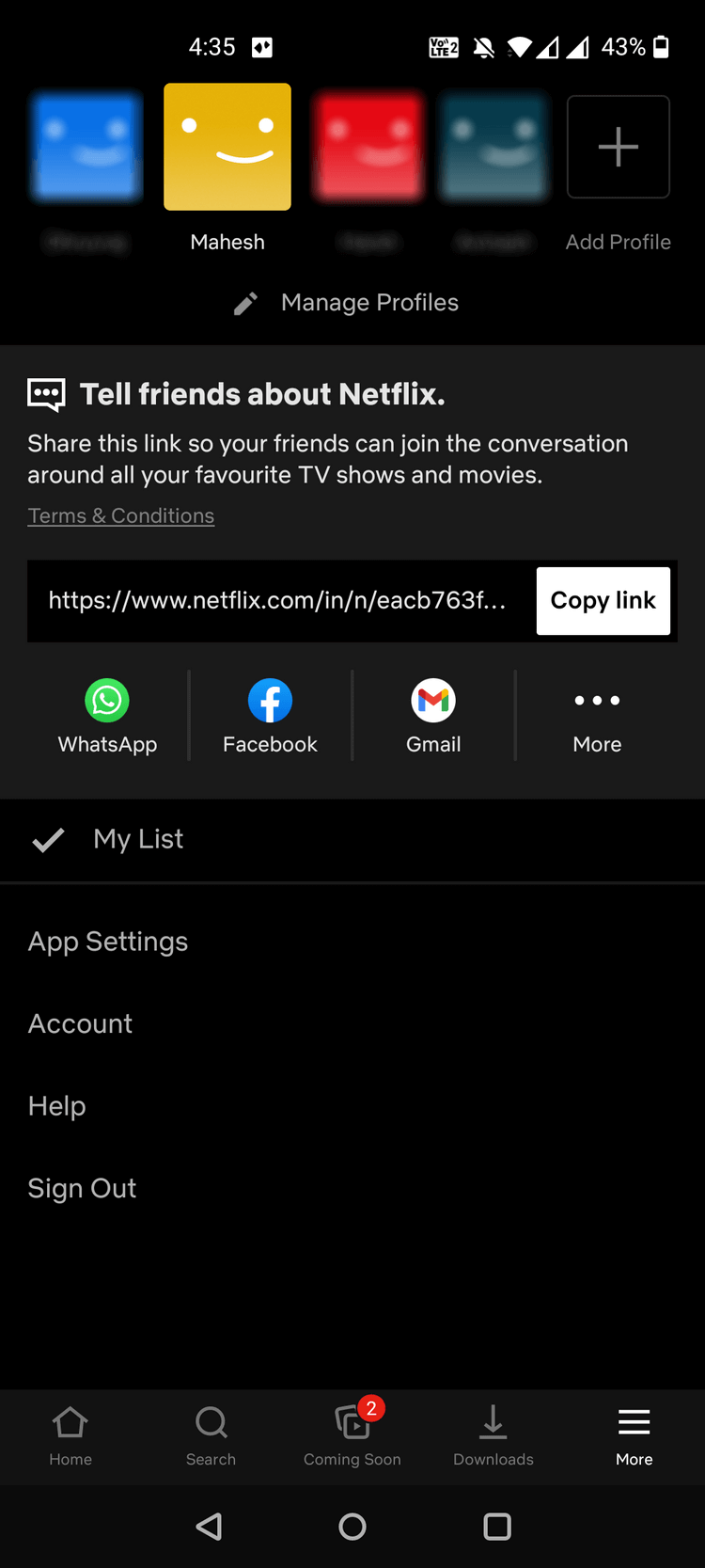
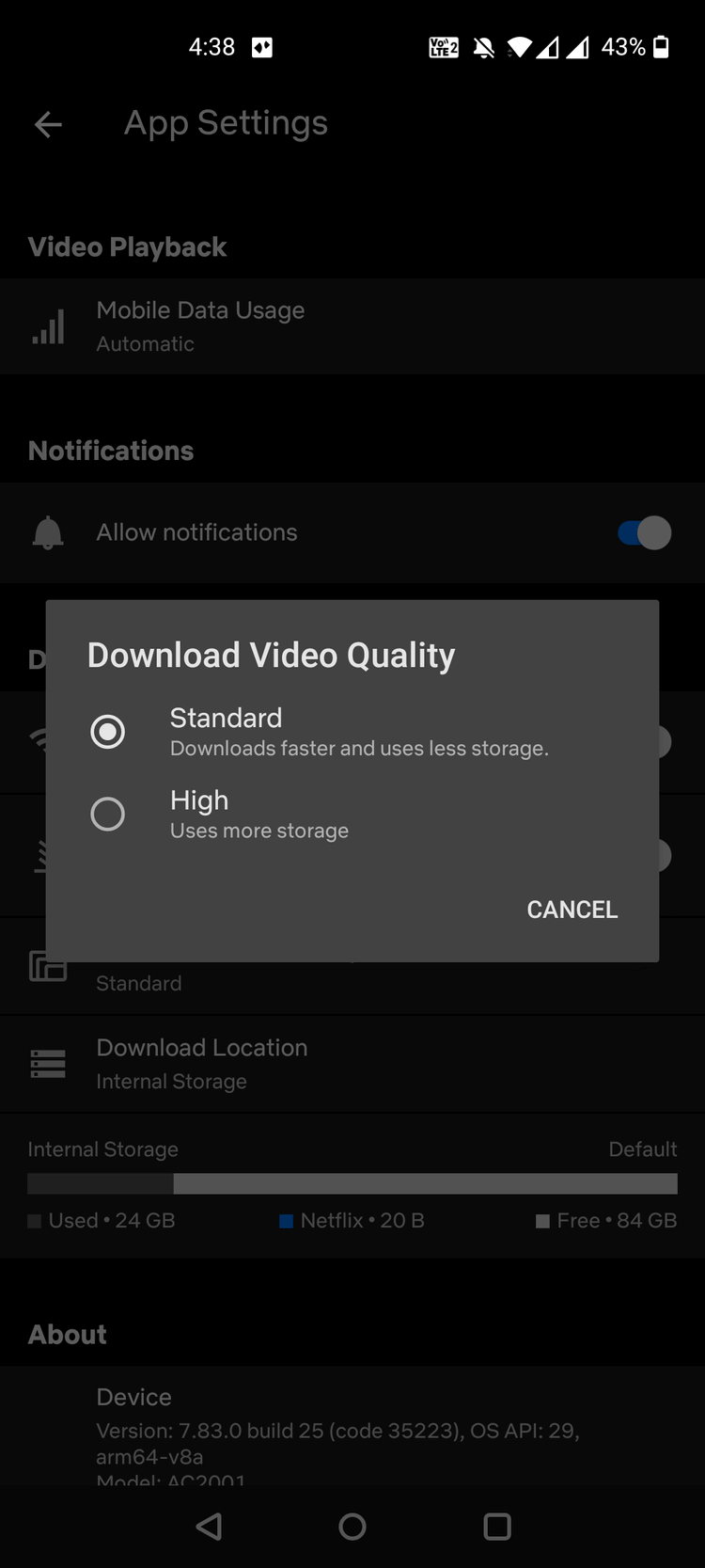
Το Netflix για Android διαθέτει μια ειδική ενότητα για την εύρεση, λήψη και διαχείριση της προβολής εκτός σύνδεσης. Αυτό διευκολύνει την πρόσβαση σε εκπομπές και ταινίες που έχετε κατεβάσει.
Πώς να κατεβάσετε τις πρώτες εκπομπές και ταινίες στο Netflix για Android:
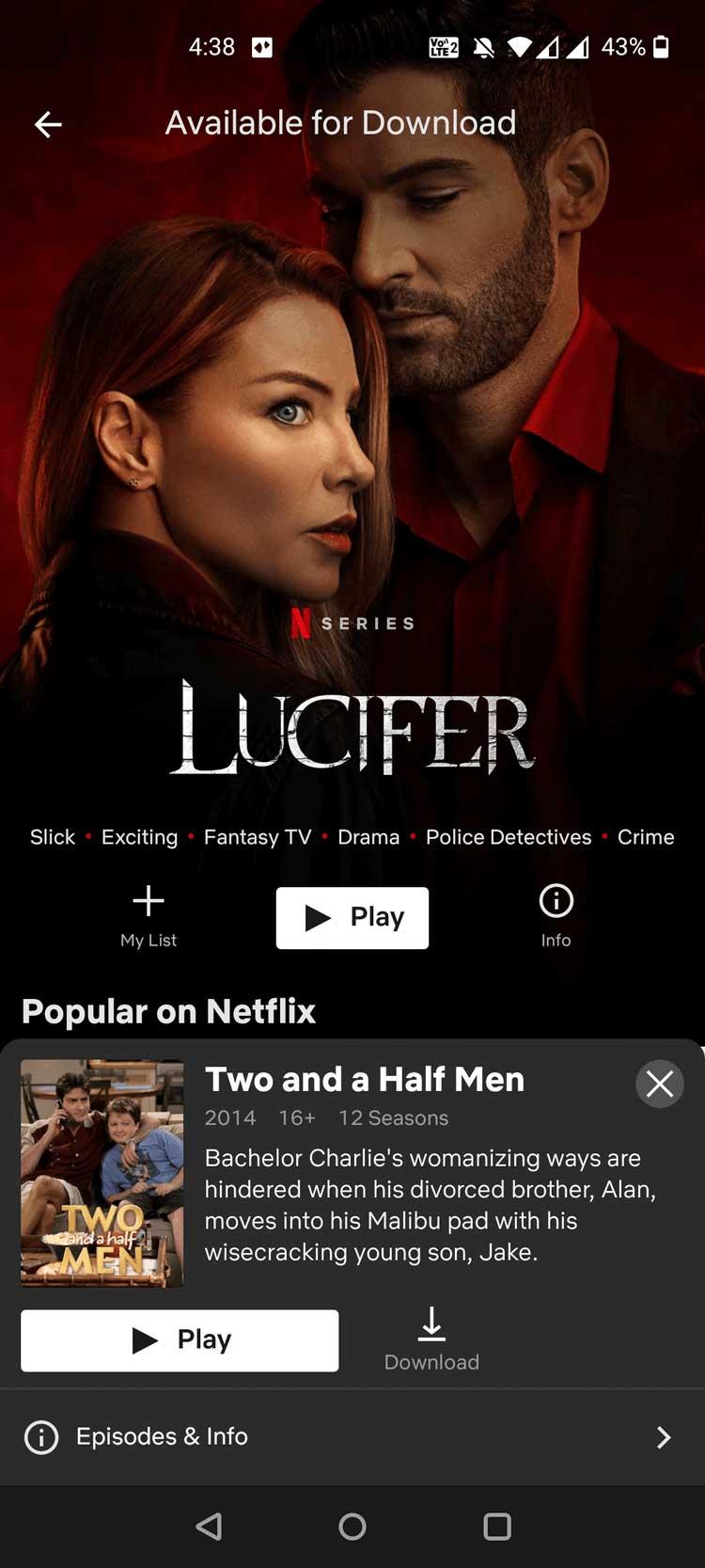
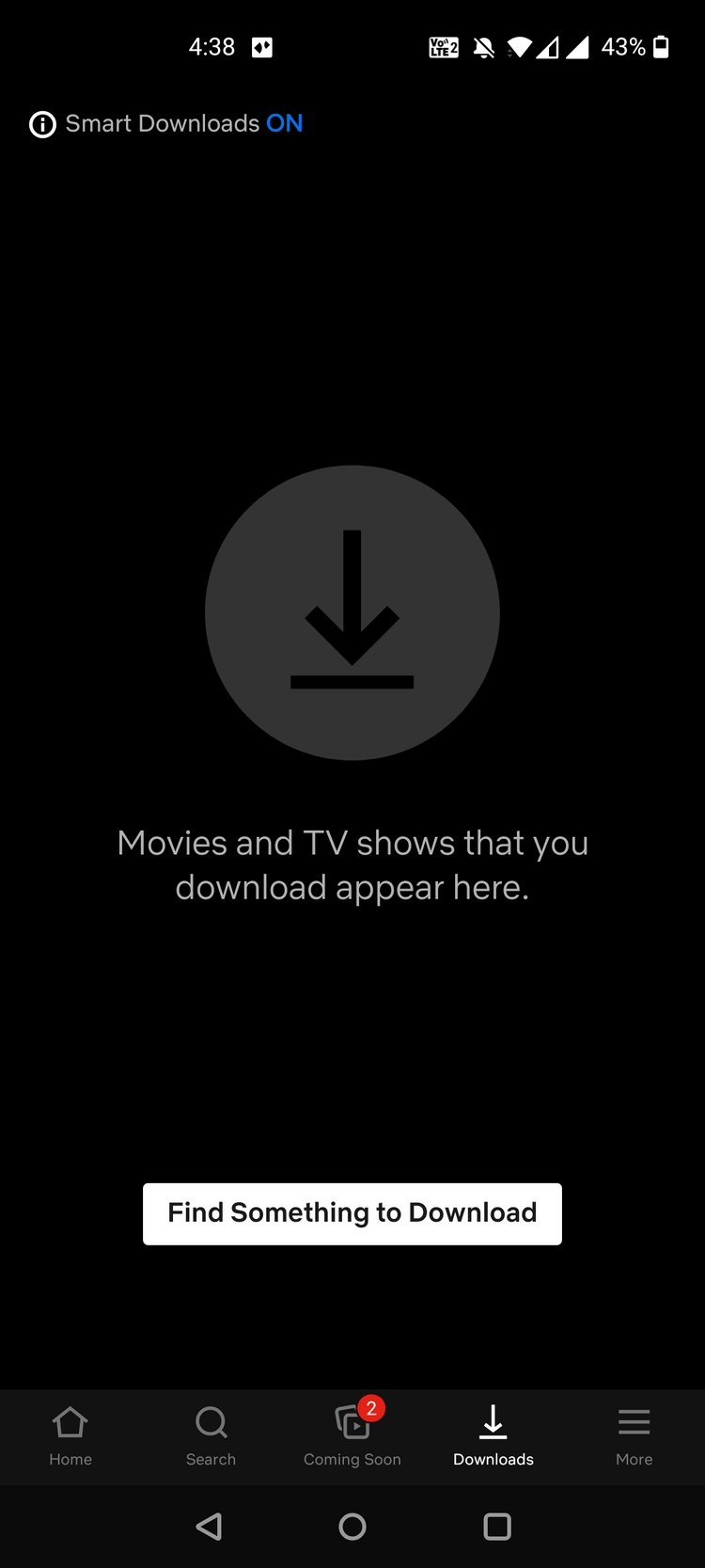
Το Netflix θα ξεκινήσει τη λήψη των ταινιών και των εκπομπών που θα επιλέξετε χωρίς άλλη ειδοποίηση. Θα βρείτε το ληφθέν αρχείο στην ενότητα Λήψεις αυτής της εφαρμογής ψυχαγωγίας.
Το Netflix για iOS λειτουργεί παρόμοια με το Netflix για Android. Απλώς βρείτε το περιεχόμενο που θέλετε να παρακολουθήσετε εκτός σύνδεσης, πατήστε την επιλογή λήψης και θα εμφανιστεί στην ενότητα Λήψεις .
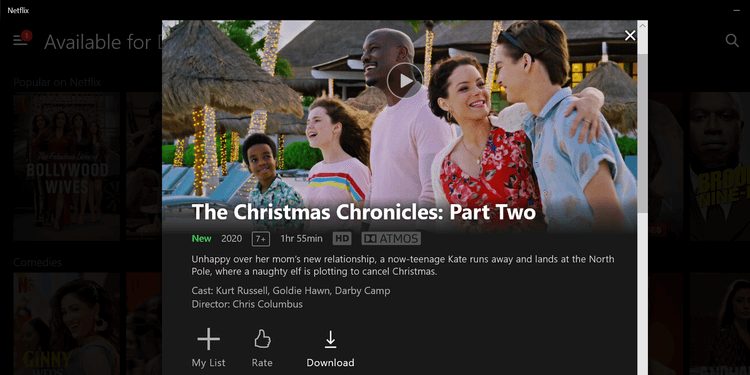
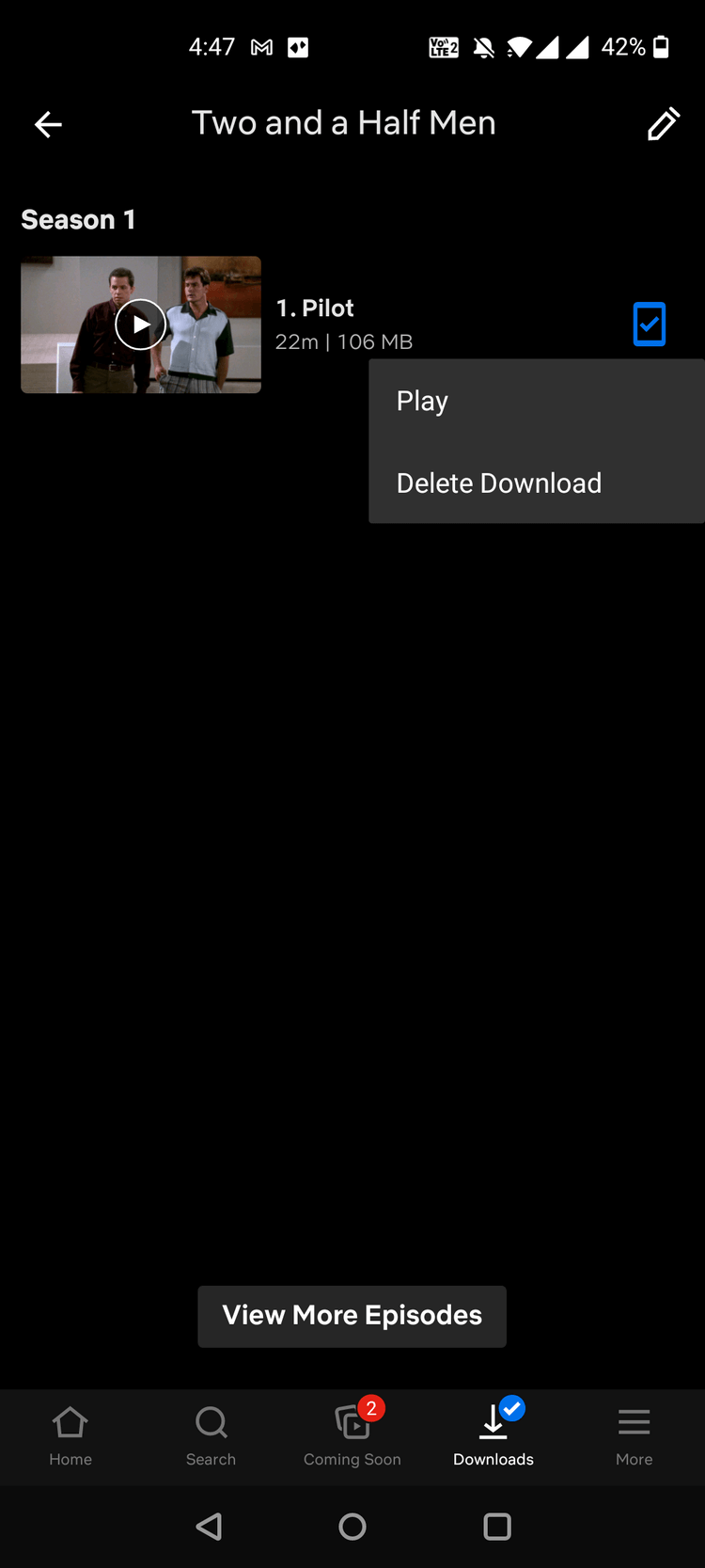
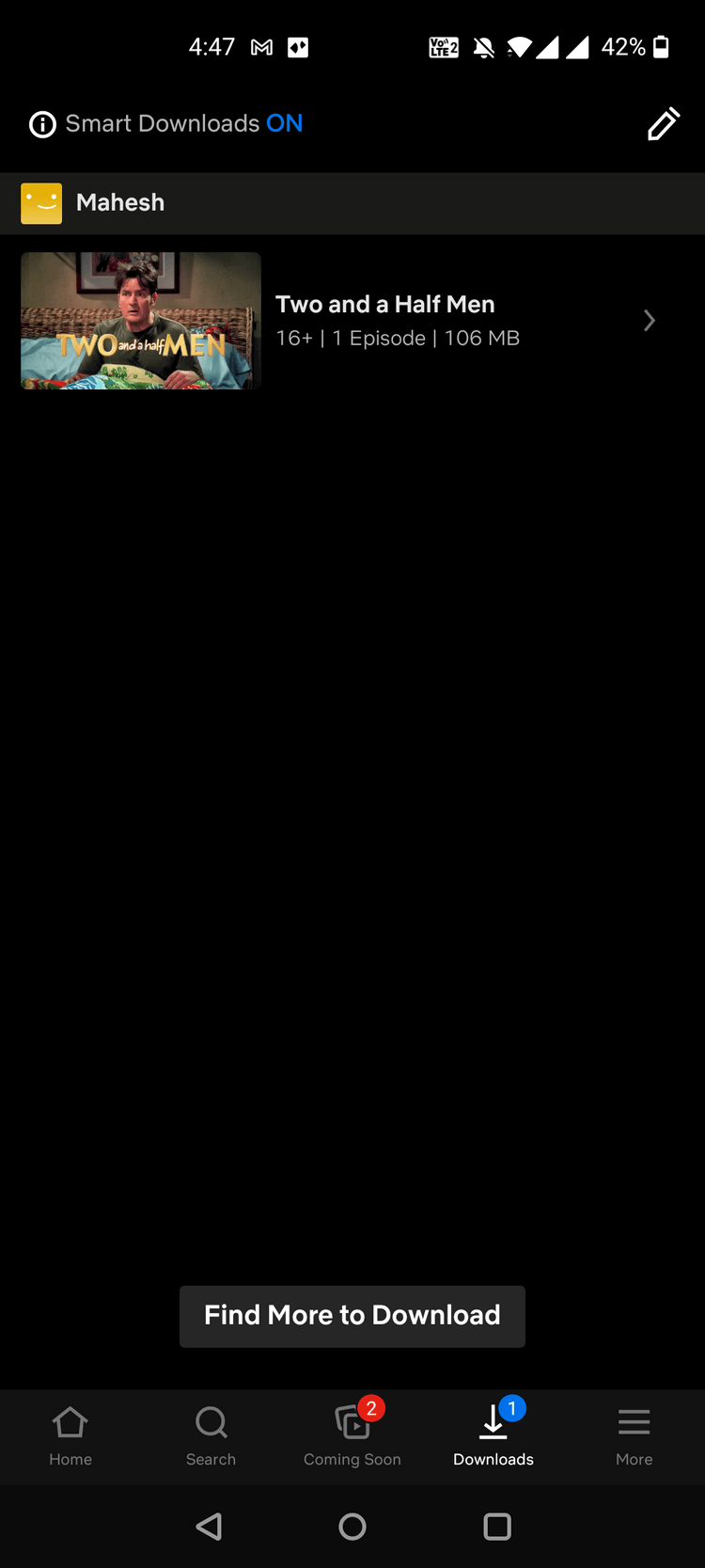
Για να διαγράψετε πολλά ληφθέντα αρχεία ταυτόχρονα, πατήστε το εικονίδιο με το μολύβι στην οθόνη Λήψεις , ελέγξτε τα στοιχεία που θέλετε να διαγράψετε και, τέλος, πατήστε το εικονίδιο διαγραφής επάνω δεξιά.
Τα στοιχεία που επιλέξατε έχουν πλέον διαγραφεί. Αν τα θέλετε πίσω, πρέπει να τα επαναφορτώσετε.
Το Netflix προσφέρει μια επιλογή που ονομάζεται Έξυπνες λήψεις - Έξυπνες λήψεις. Όταν ενεργοποιήσετε αυτήν την επιλογή, το Netflix κατεβάζει αυτόματα το επόμενο μέρος της σειράς που έχετε κατεβάσει και παρακολουθείτε.
Για παράδειγμα, εάν παρακολουθείτε το επεισόδιο 2 του Stranger Things, το Netflix θα κατεβάσει αυτόματα το επεισόδιο 3 για εσάς.
Πρέπει να ενεργοποιήσετε τις Έξυπνες Λήψεις στο Netflix προτού τις χρησιμοποιήσετε ως εξής: Μεταβείτε στις Λήψεις σε αυτήν την εφαρμογή > ενεργοποιήστε τις Έξυπνες Λήψεις .
Εάν αντιμετωπίζετε πρόβλημα με τη φόρτωση κάτι στο Netflix, κάντε τα εξής:
Στο Android, μεταβείτε στις Ρυθμίσεις > Εφαρμογές και ειδοποιήσεις > Netflix > Δικαιώματα > Αποθήκευση και βεβαιωθείτε ότι η επιλογή Να επιτρέπεται . Αυτή η ενέργεια επιτρέπει στο Netflix να αποθηκεύει περιεχόμενο στη μνήμη του τηλεφώνου σας.
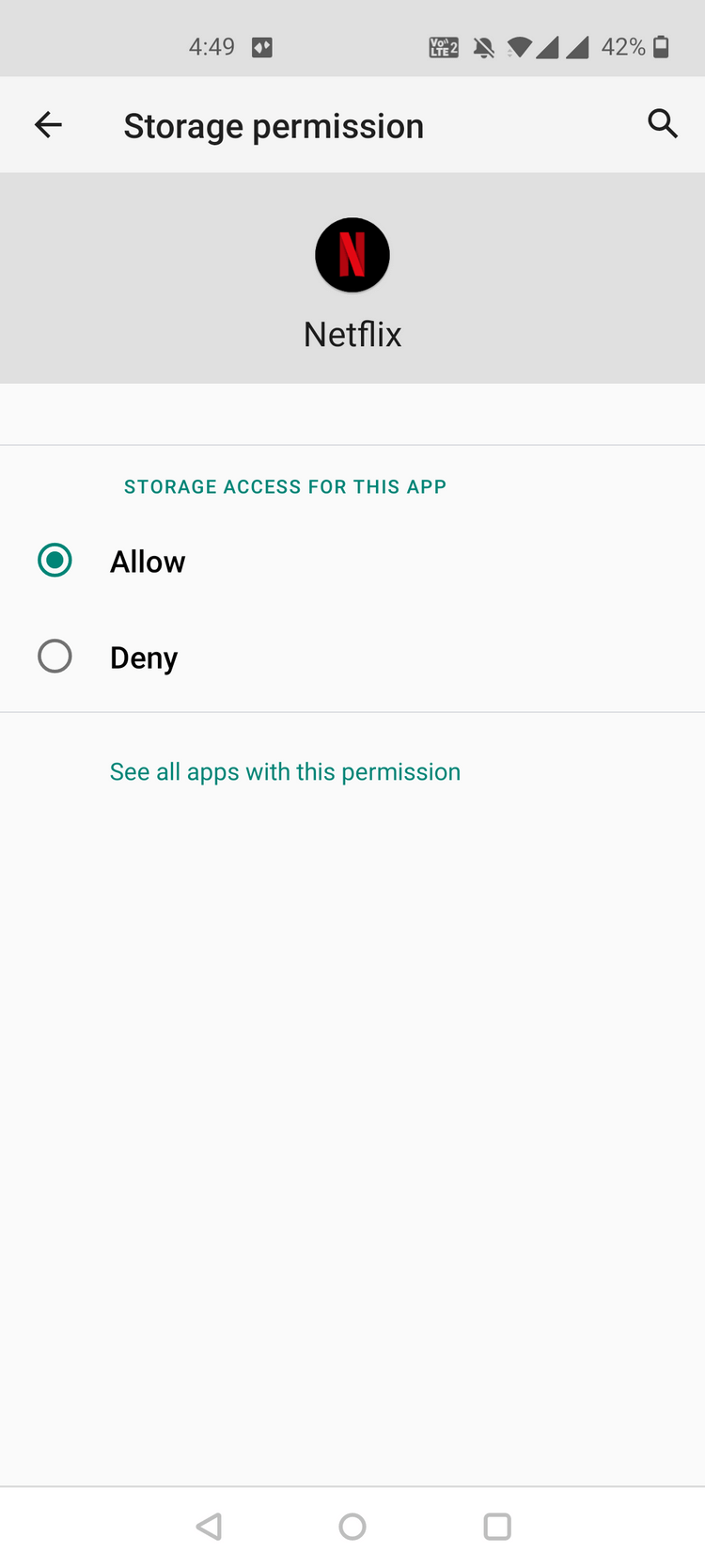
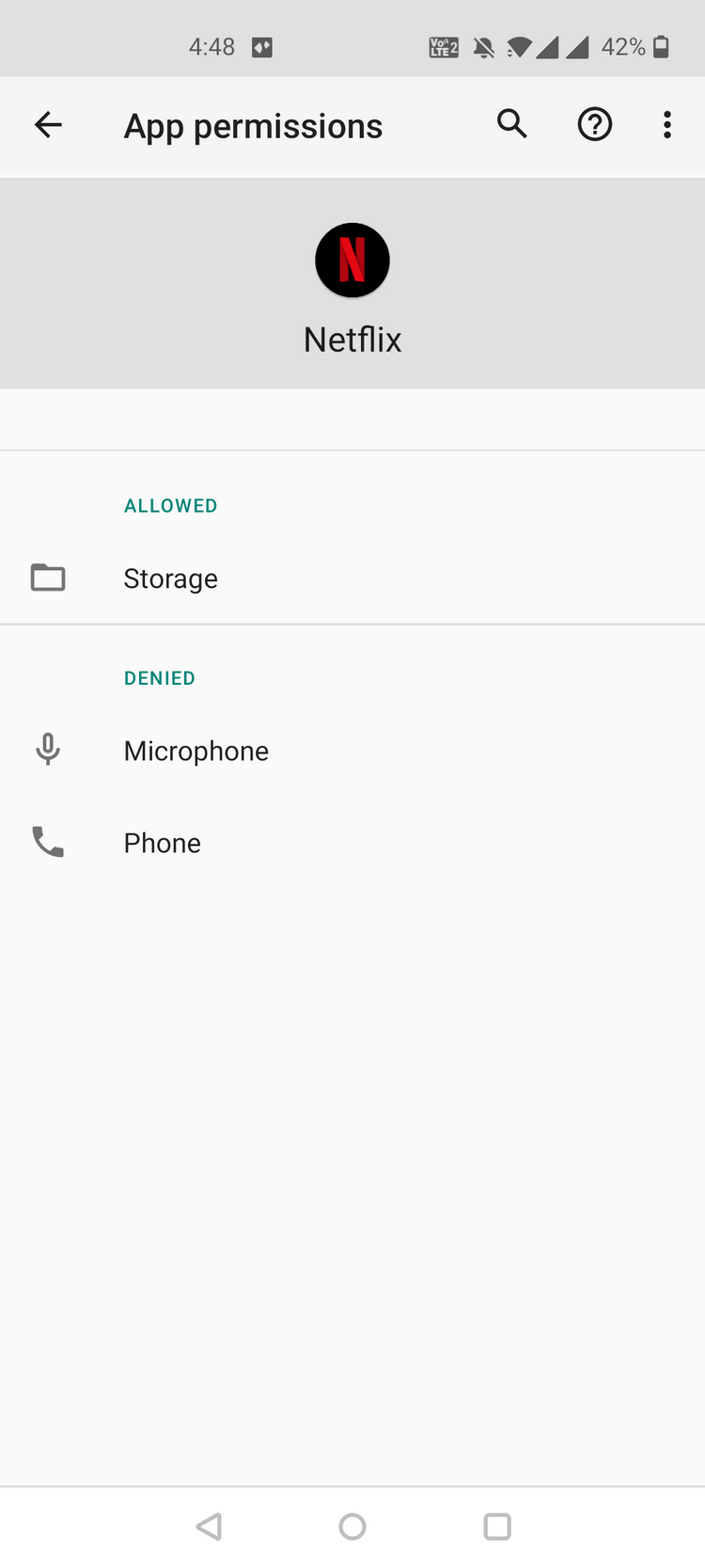
Στο iPhone ή το iPad σας, εγκαταστήστε ξανά την εφαρμογή Netflix για να δείτε εάν το πρόβλημα επιλύθηκε. Οι χρήστες των Windows πρέπει να βεβαιωθούν ότι εκτελούν την πιο πρόσφατη έκδοση του λειτουργικού συστήματος. Μεταβείτε στις Ρυθμίσεις για έλεγχο.
Παρακάτω περιγράφεται ο τρόπος λήψης ταινιών και τηλεοπτικών εκπομπών στο Netflix για παρακολούθηση εκτός σύνδεσης . Ελπίζω το άρθρο να είναι χρήσιμο για εσάς.
Ανακαλύψτε πώς να ρυθμίσετε το χρώμα κελιού Excel ανάλογα με μια συνθήκη χρησιμοποιώντας VBA.
Οδηγίες για την κοπή εικόνων σε κύκλους στο PowerPoint. Ανακαλύψτε πόσο απλά μπορείτε να κόψετε φωτογραφίες σε κύκλους για εντυπωσιακές παρουσιάσεις.
Μάθετε πώς να κάνετε εναλλαγή από πληκτρολόγια LTR σε RTL στο Microsoft Word.
Μάθετε πώς να χρησιμοποιήσετε διαφορετικές γραμματοσειρές στο Discord. Οι επιλογές γραμματοσειρών είναι ποικίλες και πλούσιες.
Κορυφαίες εφαρμογές κοπής ήχων κλήσης στο Android για τη δημιουργία μοναδικών ήχων κλήσης. Ανακαλύψτε τις καλύτερες επιλογές για να προσαρμόσετε το τηλέφωνό σας.
Οδηγίες για την αλλαγή του ονόματος της ομάδας συνομιλίας στο Facebook Messenger. Αυτή τη στιγμή στην ομαδική συνομιλία του Facebook Messenger, μπορούμε εύκολα να αλλάξουμε το όνομα της ομάδας συνομιλίας.
Ανακαλύψτε πώς να επαναφέρετε διαγραμμένες αναρτήσεις στο Facebook εύκολα και γρήγορα. Μαθαίνετε όλες τις λεπτομέρειες για την ανάκτηση διαγραμμένων αναρτήσεων
Οδηγίες για την ακρόαση μουσικής στους Χάρτες Google Επί του παρόντος, οι χρήστες μπορούν να ταξιδέψουν και να ακούσουν μουσική χρησιμοποιώντας την εφαρμογή Google Map στο iPhone. Σήμερα, το WebTech360 σας προσκαλεί
Οδηγίες για τη χρήση του LifeBOX - Η διαδικτυακή υπηρεσία αποθήκευσης της Viettel, το LifeBOX είναι μια νέα διαδικτυακή υπηρεσία αποθήκευσης της Viettel με πολλά ανώτερα χαρακτηριστικά
Πώς να ενημερώσετε την κατάσταση στο Facebook Messenger, το Facebook Messenger στην πιο πρόσφατη έκδοση παρείχε στους χρήστες μια εξαιρετικά χρήσιμη δυνατότητα: αλλαγή








